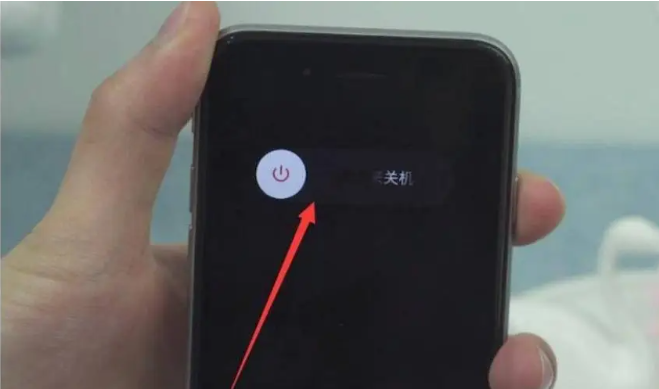小米手机怎么刷机?
刷机,手机方面的专业术语,是指通过一定的方法更改或替换手机中原本存在的一些语言、图片、铃声、软件或者操作系统。下面是小编收集整理的小米手机怎么刷机,欢迎阅读。
小米手机刷机教程步骤一
1、首先备份小米手机上的重要数据,如短信、通讯记录等。可以使用小米手机助手、豌豆荚等工具均可。
2、在电脑上下载好刷机工具(MiFlash)以及刷机用的新版小米ROM包。MiFlash刷机工具与刷机包可以均在小米MIUI系统官网,根据自己手机型号找到下载。

3、将小米3通过内置USB数据线连接电脑,然后再安装小米3驱动,当手机通过USB数据线连接到电脑的时候通常都可以自动安装驱动。
4、如果电脑未能自动安装驱动,请在电脑上安装使用豌豆荚或者小米手机助手,也可以是腾讯手机管家等软件帮助安装,通常安装好此类软件,打开后会自动识别到小米3,并且安装驱动。
小米手机刷机教程步骤二
5、MIUI在线完整包升级推荐在WLAN或3G环境下进行,点击小米手机桌面上系统更新程序。然后登陆你的小米帐户,米聊、小米论坛、MIUI大本营都可以。
6、点击“菜单”键弹出菜单,点击“下载最新版完整包”,你就会看到本周开发组的`更新日志了,点击下载完整包。
7、点击 “立即升级”(确保做好相应的系统备份)开始升级——升级完毕之后——重启进入新系统之后确认。
8、在“系统更新”内点击菜单键,会发现有新版本,选择安装包并点击“立即更新”,在对话框中点击“开始升级”,进入升级过程。
小米手机刷机教程步骤三
9、更新过程结束后,点击“重启进入新系统”。确认保存未保存的数据,点击“确定”。重启进入新系统,提示您刷机成功!然后您再点击通知,会显示本次更新的具体内容。
10、如果您多次未进行OTA升级,当您进行升级操作的时候,系统会提示无法升级,这时候您就需要用到无线下载完整包升级的功能了。
11、在“系统更新”内点击菜单键,选择“下载最新完整包”。然后在显示的新界面中点击“下载完整包”。
12下载过程大约5分钟,下载过程在后台进行,不影响其他操作。在新出现的对话界面中的点击“立即更新”。
13、跟着点击“开始升级”。整个升级过程大约持续2分钟,完成后点击“重启系统”。确认保存未保存的数据,点击“确定”。大功告成,刷机成功,进入新系统。
热门服务推荐
热门问答
热门专题
00
:00
后结束


 推荐
推荐
 推荐
推荐